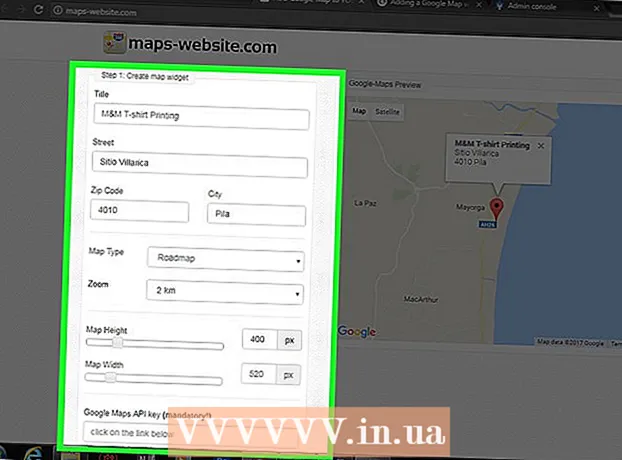Муаллиф:
Eugene Taylor
Санаи Таъсис:
15 Август 2021
Навсозӣ:
22 Июн 2024

Мундариҷа
- Ба қадам
- Усули 1 аз 3: Кори худро захира кунед
- Усули 2 аз 3: Ҳуҷҷати муштаракро ба диски худ захира кунед
- Усули 3 аз 3: Google Doc -ро ғайрифаъол нигоҳ доред
- Маслиҳатҳо
Баръакси нармафзори оддии коркарди калима, Google Drive тағиротҳоро ба санад ба таври худкор дар ҳар чанд сония сабт мекунад. Мо муфассал тавзеҳ медиҳем, ки чӣ гуна ҳуҷҷат дар интернет ва ғайринавбатӣ нигоҳ дошта мешавад. Мо инчунин муҳокима мекунем, ки чӣ гуна ҳуҷҷати муштарак сабт карда мешавад, ки ба шумо таҳрир ва ҳуқуқи соҳибро медиҳад. Муфассал дар бораи он бифаҳмед, ки чаро ба шумо клик кардани тугмаи "Захира" лозим нест.
Ба қадам
Усули 1 аз 3: Кори худро захира кунед
 Ба Google Docs иҷозат диҳед, ки ҳуҷҷати шуморо ба таври худкор ҳифз кунад. Вақте ки шумо ба Google Doc худ мундариҷаи нав илова мекунед, тағироте, ки шумо ворид мекунед, ба таври худкор ба диски шумо сабт карда мешавад. Шумо дар болои экран матни хокистарии рӯшноиро дар паҳлӯи ҷадвали "Кӯмак" мебинед. Ҳангоми навиштани ин матн мегӯяд "Наҷоти ..."; фавран пас аз қатъ кардани чопкунӣ, дар матн навишта мешавад "Ҳама тағиротҳо ба Drive сабт шудаанд"
Ба Google Docs иҷозат диҳед, ки ҳуҷҷати шуморо ба таври худкор ҳифз кунад. Вақте ки шумо ба Google Doc худ мундариҷаи нав илова мекунед, тағироте, ки шумо ворид мекунед, ба таври худкор ба диски шумо сабт карда мешавад. Шумо дар болои экран матни хокистарии рӯшноиро дар паҳлӯи ҷадвали "Кӯмак" мебинед. Ҳангоми навиштани ин матн мегӯяд "Наҷоти ..."; фавран пас аз қатъ кардани чопкунӣ, дар матн навишта мешавад "Ҳама тағиротҳо ба Drive сабт шудаанд" - Ба шумо лозим нест, ки кнопкаи сабтро клик кунед ё миёнабури клавиатураро истифода баред.
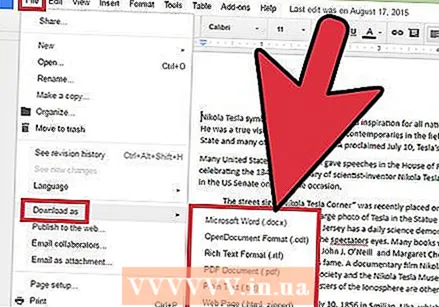 Google Doc -ро ба компютери худ захира кунед. Ҳангоми кор дар Google Doc, шумо метавонед ҳуҷҷатро содирот кунед, то шумо онро дар барномаи дигар истифода баред. Ҷадвали "Файл" -ро дар болои экран пахш кунед. Мушро ба болои "Боргирӣ ҳамчун" ҳаракат диҳед ва аз рӯйхат навъи файлро интихоб кунед. Дар равзанаи муколамаи пайдошуда шумо метавонед номи файлро тағир диҳед, ба ҳуҷҷат барчаспҳо илова кунед ва муайян кунед, ки ҳуҷҷат бояд дар куҷо сабт карда шавад.
Google Doc -ро ба компютери худ захира кунед. Ҳангоми кор дар Google Doc, шумо метавонед ҳуҷҷатро содирот кунед, то шумо онро дар барномаи дигар истифода баред. Ҷадвали "Файл" -ро дар болои экран пахш кунед. Мушро ба болои "Боргирӣ ҳамчун" ҳаракат диҳед ва аз рӯйхат навъи файлро интихоб кунед. Дар равзанаи муколамаи пайдошуда шумо метавонед номи файлро тағир диҳед, ба ҳуҷҷат барчаспҳо илова кунед ва муайян кунед, ки ҳуҷҷат бояд дар куҷо сабт карда шавад. - Намудҳои файле, ки шумо интихоб карда метавонед, аз ҷумла иборатанд аз: Microsoft Word, формати кушоди Ҳуҷҷат, формати матни Rich, pdf, матни оддӣ, веб саҳифа ё epub.
 Ҳуҷҷати сабтшударо бо тавсеаи дигар содир кунед. Баъзан лозим меояд, ки ҳуҷҷати Google-ро дар формати дигар сабт ва содир кунед. Файл> Зеркашии Ҳама -ро интихоб кунед. Аз рӯйхате, ки пайдо мешавад, васеъшавӣ интихоб кунед. Ҳангоми содир кардани ҳуҷҷат, Google Drive тағиротҳои бо файли зеркашишударо ба таври худкор ҳамоҳанг намекунад. Тавсеаи имконпазир инҳоянд:
Ҳуҷҷати сабтшударо бо тавсеаи дигар содир кунед. Баъзан лозим меояд, ки ҳуҷҷати Google-ро дар формати дигар сабт ва содир кунед. Файл> Зеркашии Ҳама -ро интихоб кунед. Аз рӯйхате, ки пайдо мешавад, васеъшавӣ интихоб кунед. Ҳангоми содир кардани ҳуҷҷат, Google Drive тағиротҳои бо файли зеркашишударо ба таври худкор ҳамоҳанг намекунад. Тавсеаи имконпазир инҳоянд: - .docx
- .odf
- .rtf
- .хат
- .html
 Ҳуҷҷати худро ба вебсайти худ содир кунед. Google Drive метавонад ҳуҷҷатро мустақиман ба вебсайти шумо нашр кунад. Аммо, ҳуҷҷати нашршуда статикӣ нест зиндагӣ. Агар шумо ягон чизро дар ин ҳуҷҷат тағир диҳед, тағиротҳо ба таври худкор дар вебсайти шумо пайдо мешаванд. Барои содир кардани файл ба веб, Файл> Нашр кардан ба веб> Иҷозат диҳед, ки ҳуҷҷат динамикӣ бошад> Нашрро оғоз кунед.
Ҳуҷҷати худро ба вебсайти худ содир кунед. Google Drive метавонад ҳуҷҷатро мустақиман ба вебсайти шумо нашр кунад. Аммо, ҳуҷҷати нашршуда статикӣ нест зиндагӣ. Агар шумо ягон чизро дар ин ҳуҷҷат тағир диҳед, тағиротҳо ба таври худкор дар вебсайти шумо пайдо мешаванд. Барои содир кардани файл ба веб, Файл> Нашр кардан ба веб> Иҷозат диҳед, ки ҳуҷҷат динамикӣ бошад> Нашрро оғоз кунед. - Агар шумо хоҳед, ки ҳуҷҷати шумо статикӣ боқӣ монад, имконоти "Иҷозат диҳед, ки ҳуҷҷат ислоҳ карда шавад" -ро интихоб накунед.
 Масъалаҳои сарфа кардани мушкилот. Агар Google Drive-и шумо ҳуҷҷати шуморо ҳифз карда натавонад, шумо паёми зеринро мегиред: "Ба Google Drive сабт карда нашуд." Агар Google Drive ҳуҷҷати шуморо ҳифз карда натавонад, пайвасти бад ба интернет сабаб мешавад. Агар ин ҳолат рӯй диҳад, ба шумо лозим аст, ки мундариҷаи ҳуҷҷати худро ба силули мухобиротӣ нусхабардорӣ кунед ва саҳифаро дубора барқарор кунед. Пас, агар ягон мундариҷа дар саҳифа гум шуда бошад, "Ҳама" -ро интихоб кунед ва мундариҷаро аз силули мухобиротӣ ба ҳуҷҷат часпонед.
Масъалаҳои сарфа кардани мушкилот. Агар Google Drive-и шумо ҳуҷҷати шуморо ҳифз карда натавонад, шумо паёми зеринро мегиред: "Ба Google Drive сабт карда нашуд." Агар Google Drive ҳуҷҷати шуморо ҳифз карда натавонад, пайвасти бад ба интернет сабаб мешавад. Агар ин ҳолат рӯй диҳад, ба шумо лозим аст, ки мундариҷаи ҳуҷҷати худро ба силули мухобиротӣ нусхабардорӣ кунед ва саҳифаро дубора барқарор кунед. Пас, агар ягон мундариҷа дар саҳифа гум шуда бошад, "Ҳама" -ро интихоб кунед ва мундариҷаро аз силули мухобиротӣ ба ҳуҷҷат часпонед. - Барои интихоби "Ҳама", шумо метавонед миёнабури клавиатураро истифода баред Ctrlа (Windows) ё And Фармона (Мак).
- Барои нусхабардории ҳуҷҷат, миёнабури клавиатураро истифода баред CtrlC. (Windows) ё And ФармонC. (Мак).
- Барои гузоштани ҳуҷҷат, миёнабури клавиатураро истифода баред CtrlP. (Windows) ё And ФармонP. (Мак).
Усули 2 аз 3: Ҳуҷҷати муштаракро ба диски худ захира кунед
 Файли муштаракро кушоед. Агар касе бо шумо ҳуҷҷате мубодила кунад, шумо наметавонед таҳрир ё ҳуқуқи соҳибро ба даст оред. Барои тағир додани ҳуҷҷат, шумо бояд нусхаи онро, ки худатон доред, омода созед. Ҳуҷҷати муштаракро тавассути почтаи электронӣ ё Google Drive кушоед.
Файли муштаракро кушоед. Агар касе бо шумо ҳуҷҷате мубодила кунад, шумо наметавонед таҳрир ё ҳуқуқи соҳибро ба даст оред. Барои тағир додани ҳуҷҷат, шумо бояд нусхаи онро, ки худатон доред, омода созед. Ҳуҷҷати муштаракро тавассути почтаи электронӣ ё Google Drive кушоед. - Ин режим "Танҳо Намоиш" ном дорад.
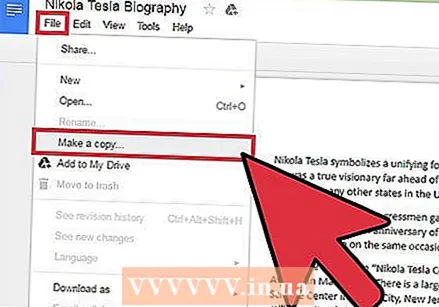 Нусха бардоред. Файл> Нусхабардорӣ> Хуб-ро интихоб кунед. Нусхаи нав ба таври худкор кушода мешавад ва инчунин ба таври худкор захира мекунад.
Нусха бардоред. Файл> Нусхабардорӣ> Хуб-ро интихоб кунед. Нусхаи нав ба таври худкор кушода мешавад ва инчунин ба таври худкор захира мекунад. - Агар шумо ҳуҷҷатро иваз кунед, тағиротҳо ба таври худкор сабт карда мешаванд.
- Агар шумо соҳиби аслии ҳуҷҷат бошед, шумо имконияти мубодилаи файлро бо гурӯҳи аслӣ доред.
 Ҳуҷҷатро иваз кунед. Пас аз нусхабардории ҳуҷҷати мубодила, шумо соҳиби файл мешавед. Дар сутуни "Моликият" дар Google Drive-и худ шумо "Ман" -ро мебинед. Ҳамчун соҳиб, шумо метавонед номи файлро бо хоҳиши худ иваз кунед.
Ҳуҷҷатро иваз кунед. Пас аз нусхабардории ҳуҷҷати мубодила, шумо соҳиби файл мешавед. Дар сутуни "Моликият" дар Google Drive-и худ шумо "Ман" -ро мебинед. Ҳамчун соҳиб, шумо метавонед номи файлро бо хоҳиши худ иваз кунед.
Усули 3 аз 3: Google Doc -ро ғайрифаъол нигоҳ доред
 Google Drive барои Mac насб кунед. Насби Google Drive ба шумо имкон медиҳад, ки файлҳои Google Doc -ро ғайрифаъол таҳрир ва ҳифз кунед. Ҳама тағироте, ки шумо дар файлҳои Google Doc офлайн мекунед, ба таври худкор бо Google Drive онлайнатон ҳамоҳанг карда мешавад.
Google Drive барои Mac насб кунед. Насби Google Drive ба шумо имкон медиҳад, ки файлҳои Google Doc -ро ғайрифаъол таҳрир ва ҳифз кунед. Ҳама тағироте, ки шумо дар файлҳои Google Doc офлайн мекунед, ба таври худкор бо Google Drive онлайнатон ҳамоҳанг карда мешавад. - Ҳар лаҳза ба Google дастрас шавед ва ба вебсайти файлҳои худ ҳамоҳанг кунед.
- Муши худро болои "Зеркашии Драйв" ҳаракат кунед ва аз менюи афтанда "Mac" -ро интихоб кунед.
- Шартҳо ва шартҳоро хонед ва розӣ шавед, файлро кушоед installgoogledrive.dmg. Тасвири "Google Drive" -ро ба ҷузвдони "Applications" кашед ва Google Drive -ро кушоед.
- Ба Google Drive ворид шавед ва раванди насбкуниро ба анҷом расонед.
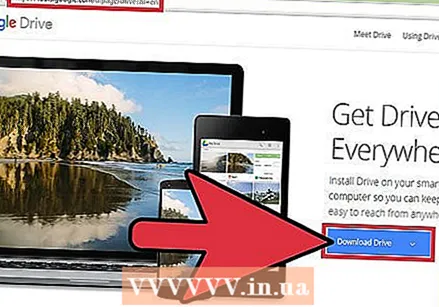 Google Drive барои Windows насб кунед. Агар шумо Google Drive-ро барои Windows-и худ насб кунед, шумо метавонед Google Docs-ро ба таври ғайрифаъол дастрасӣ, таҳрир ва захира кунед. Ҳама тағироте, ки шумо ба ин ҳуҷҷатҳо ворид мекунед, бо диски онлайнатон мубодила карда мешавад.
Google Drive барои Windows насб кунед. Агар шумо Google Drive-ро барои Windows-и худ насб кунед, шумо метавонед Google Docs-ро ба таври ғайрифаъол дастрасӣ, таҳрир ва захира кунед. Ҳама тағироте, ки шумо ба ин ҳуҷҷатҳо ворид мекунед, бо диски онлайнатон мубодила карда мешавад. - Ҳар лаҳза ба Google дастрас шавед ва ба вебсайти файлҳои худ ҳамоҳанг кунед. Муши худро болои "Зеркашии Драйв" ҳаракат кунед ва аз менюи афтанда "Windows" -ро интихоб кунед.
- Шартҳо ва шартҳоро хонед ва розӣ шавед, файлро кушоед googledrivesync.exe.
- Ба Google Drive ворид шавед ва барои ба итмом расонидани раванди насбкунӣ пайравӣ кунед.
 "Дастрасии онлайн" -ро фаъол кунед. Браузери худро оғоз кунед ва ба ҳисоби Google-и худ ворид шавед. Google Drive-и худро кушоед ва тасвири "Танзимот" (чарх) -ро клик кунед. "Танзимот" -ро интихоб кунед. Ба бахши "Ғоиб" гузаред ва дар назди "Синхронизатсияи файлҳои Google Docs, Sheets, Slides & Drawings бо ин компютер қуттиро қайд кунед, то ки шумо дар ҳолати офлайн таҳрир карда метавонед".
"Дастрасии онлайн" -ро фаъол кунед. Браузери худро оғоз кунед ва ба ҳисоби Google-и худ ворид шавед. Google Drive-и худро кушоед ва тасвири "Танзимот" (чарх) -ро клик кунед. "Танзимот" -ро интихоб кунед. Ба бахши "Ғоиб" гузаред ва дар назди "Синхронизатсияи файлҳои Google Docs, Sheets, Slides & Drawings бо ин компютер қуттиро қайд кунед, то ки шумо дар ҳолати офлайн таҳрир карда метавонед".  Файлҳо ва ҷузвдонҳоро аз мизи кории худ ба папкаи Google Drive интиқол диҳед. Пас аз насб кардани Google Drive, папкаи "Google Drive" ба таври худкор сохта мешавад ва ба папкаи аллакай мавҷудбудаи "Ҳуҷҷатҳо" илова карда мешавад. Файлҳои ҳуҷҷатҳо ба ин папка бо ду роҳ илова карда мешаванд.
Файлҳо ва ҷузвдонҳоро аз мизи кории худ ба папкаи Google Drive интиқол диҳед. Пас аз насб кардани Google Drive, папкаи "Google Drive" ба таври худкор сохта мешавад ва ба папкаи аллакай мавҷудбудаи "Ҳуҷҷатҳо" илова карда мешавад. Файлҳои ҳуҷҷатҳо ба ин папка бо ду роҳ илова карда мешаванд. - Пас аз он ки шумо дастрасии онлайнро фаъол кардед, файлҳои дар Google Drive онлайнатон ҳифзшуда ба таври худкор дар ҷузвдони "Google Drive" дар мизи кории шумо намоиш дода мешаванд ва бо он ҳамоҳанг карда мешаванд.
- Шумо инчунин метавонед ҳуҷҷатҳо ва файлҳоро аз мизи кории худ ба папкаи "Google Drive" интиқол диҳед. Папка ба тариқи худкор бо абр ҳамоҳанг карда мешавад.
 Файлҳоро аз ҷузвдони маҳаллии "Google Drive" мубодила кунед. Барномаи Google Drive инчунин ба шумо имкон медиҳад, ки файлҳоро бо дигарон мубодила кунед. Папкаи "Google Drive" -ро кушоед ва ҳуҷҷатеро, ки мехоҳед мубодила кунед, тугмаи ростро пахш кунед. Аз менюи афтанда Google Drive> Share -ро интихоб кунед. Файлро бо як ё якчанд нафар мубодила кунед.
Файлҳоро аз ҷузвдони маҳаллии "Google Drive" мубодила кунед. Барномаи Google Drive инчунин ба шумо имкон медиҳад, ки файлҳоро бо дигарон мубодила кунед. Папкаи "Google Drive" -ро кушоед ва ҳуҷҷатеро, ки мехоҳед мубодила кунед, тугмаи ростро пахш кунед. Аз менюи афтанда Google Drive> Share -ро интихоб кунед. Файлро бо як ё якчанд нафар мубодила кунед.  Ба Google Docs иҷозат диҳед, ки файлҳои шуморо ба таври худкор ҳифз ва ҳамоҳанг кунад. Дар барномаи офлайн, Google Drive тағиротҳоро ба санад ба таври худкор дар ҳар чанд сония сабт мекунад. Агар компютери шумо ба интернет пайваст шавад, барномаи Google Drive ба мисли варианти онлайн кор мекунад. Тағироте, ки шумо ба санад ворид мекунед, ба таври худкор бо диски онлайнатон ҳамоҳанг карда мешавад ва аз ин рӯ дар он ҷо нигоҳ дошта мешавад.
Ба Google Docs иҷозат диҳед, ки файлҳои шуморо ба таври худкор ҳифз ва ҳамоҳанг кунад. Дар барномаи офлайн, Google Drive тағиротҳоро ба санад ба таври худкор дар ҳар чанд сония сабт мекунад. Агар компютери шумо ба интернет пайваст шавад, барномаи Google Drive ба мисли варианти онлайн кор мекунад. Тағироте, ки шумо ба санад ворид мекунед, ба таври худкор бо диски онлайнатон ҳамоҳанг карда мешавад ва аз ин рӯ дар он ҷо нигоҳ дошта мешавад.
Маслиҳатҳо
- Шумо метавонед нусхаи ҳуҷҷати худро ҳар лаҳза бо пахш кардани ҷадвали "Файл" дар сатри меню созед ва пас менюи контекстии "Нусха бардоред" -ро клик кунед.